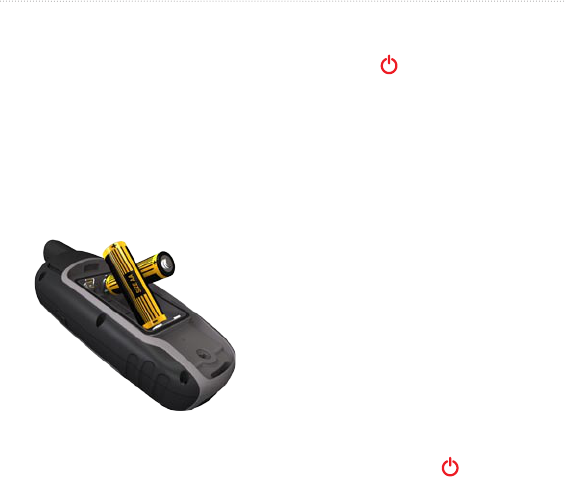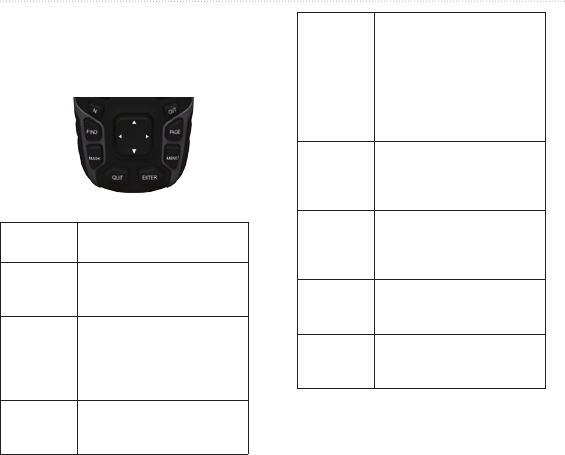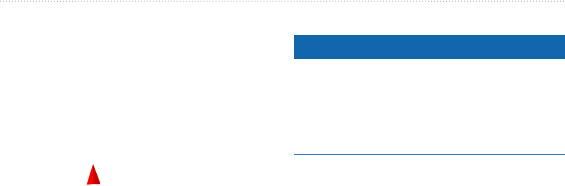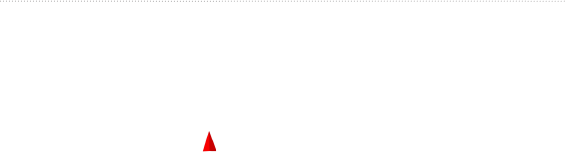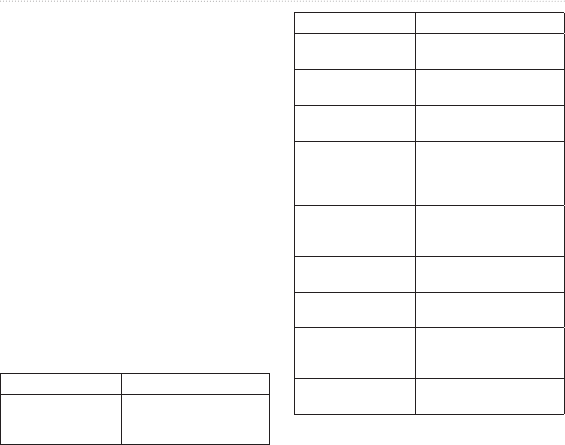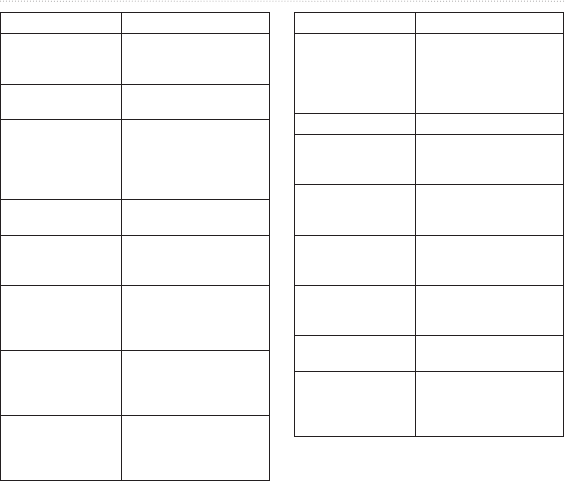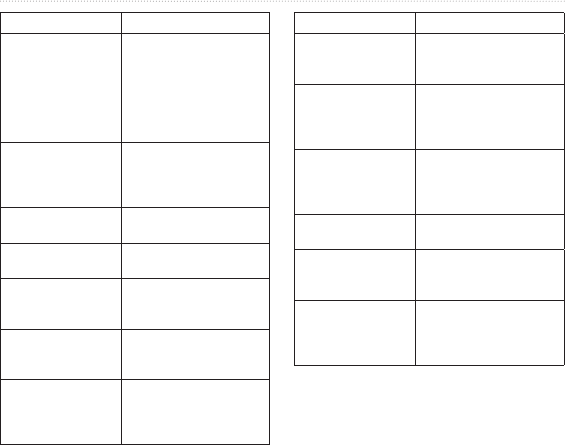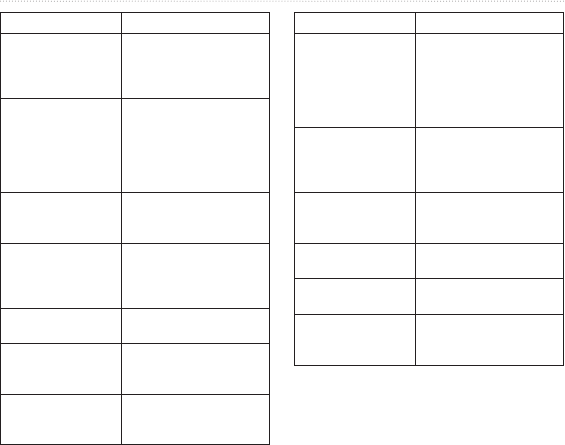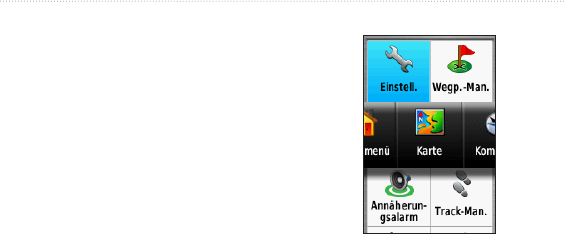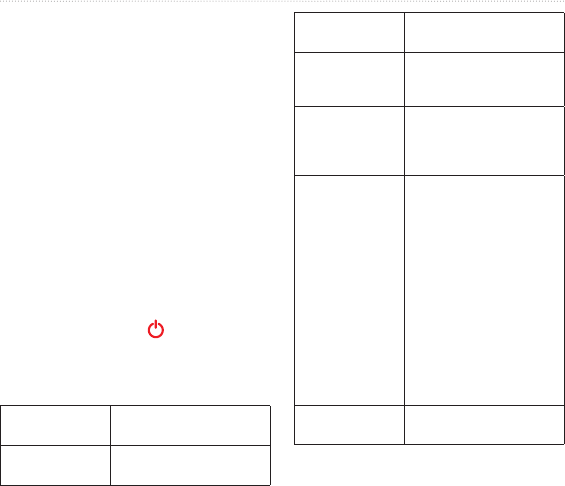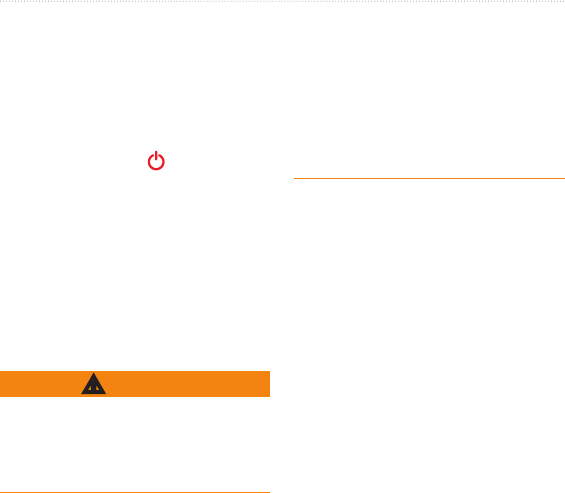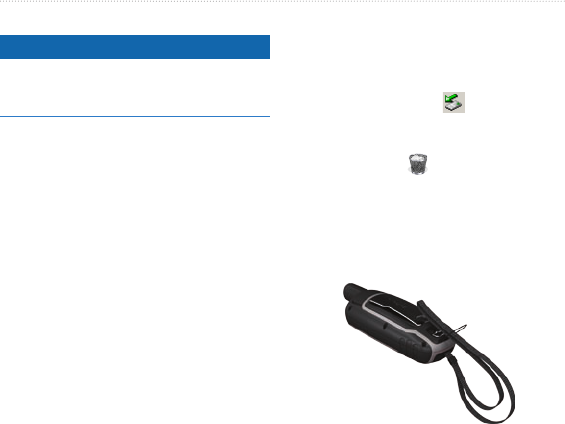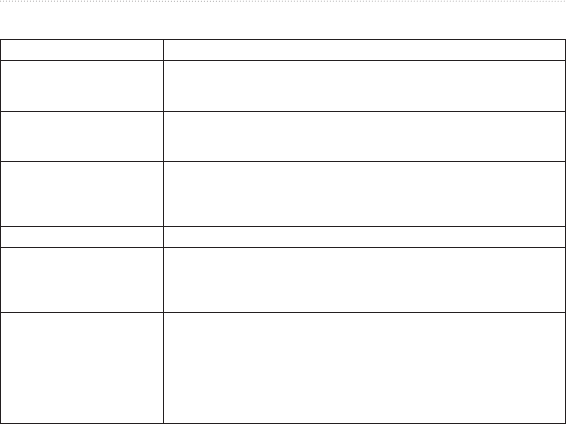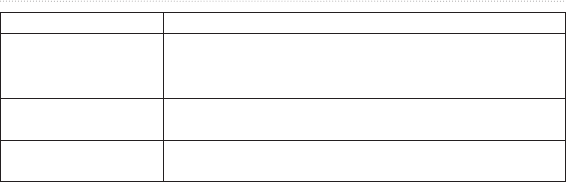-
Helaas zien we geen loopafstand meer af we naar een geocache gaan. Hoe stellen we dit opnieuw in? Gesteld op 17-9-2022 om 15:12
Reageer op deze vraag Misbruik melden-
Excuus gaat om de Garmin 62S Geantwoord op 17-9-2022 om 15:13
Waardeer dit antwoord Misbruik melden
-
-
mijn garmin gpsmap 62 st loopt tijdens het opstarten vast Gesteld op 11-8-2022 om 11:17
Reageer op deze vraag Misbruik melden -
Ik heb sinds kort een MAP62S en kan niet vinden waar ik coordinaten kan wijzigen of intikken Gesteld op 8-10-2021 om 10:23
Reageer op deze vraag Misbruik melden -
hoe stel ik mijn gps in als ik een route ga fietsen in een ander kleur bv zwart en de ander zijn rood dus dat de route die ik fiets zwart is Gesteld op 15-9-2020 om 12:14
Reageer op deze vraag Misbruik melden -
Hoe stel ik mijn Garmin 62s in zodat deze fijdens het wandelen cq fietsen de richting aangeeft? Gesteld op 13-8-2020 om 19:49
Reageer op deze vraag Misbruik melden -
hoe kan ik spoor opslaan en waar kan ik spoor opnieuw openen?
Reageer op deze vraag Misbruik melden
Gesteld op 4-6-2020 om 09:09
-
het lukt niet om gedownloade routes op mijn GSPMAP 62s te zetten
Reageer op deze vraag Misbruik melden
Gesteld op 14-8-2019 om 16:04-
Gij moet de gedownloade routes openen in het program Basecamp of Mapsource deze programmas zijn van Garmin en zijn te downloaden via internet. Geantwoord op 14-8-2019 om 16:23
Waardeer dit antwoord Misbruik melden
-
-
welke kaarten staan origineel in een gps apparaat? Gesteld op 3-8-2019 om 17:31
Reageer op deze vraag Misbruik melden-
Het beste is om kaarten van open street map te downloaden.
Waardeer dit antwoord Misbruik melden
Succes
Sientje ?? Geantwoord op 3-8-2019 om 19:45
-
-
mijn garmin gpsmap 62 st is vol hoe kan ik hem leegmaken ? Gesteld op 13-8-2018 om 15:22
Reageer op deze vraag Misbruik melden-
Bewaar je routes en waypoints die je niet onmiddellijk nodig hebt op je PC. Ook de kaarten die je niet gebruikt bewaar je best op je computer. Geantwoord op 13-8-2018 om 21:01
Waardeer dit antwoord (1) Misbruik melden
-
-
Hoe kan ik de trip.km. Teller uitzetten van de gps62 s Gesteld op 18-2-2017 om 16:55
Reageer op deze vraag Misbruik melden-
Ik denk niet dat het de bedoeling is de tripteller uit te zetten. Men kan hem wel op nul zetten telkens men een wandeling (fietstocht) start door het opgenomen spoor te wissen, eventueel door eerst het opgenomen spoor op te slagen. Geantwoord op 18-2-2017 om 18:01
Waardeer dit antwoord Misbruik melden
-
-
Hoe krijg ik weer de nederlandse taal op mijn gps? Gesteld op 4-9-2016 om 19:50
Reageer op deze vraag Misbruik melden-
Via instellingen op uw GPS kiest gij uw taal. Geantwoord op 4-9-2016 om 21:40
Waardeer dit antwoord Misbruik melden
-
-
Op mijn scherm (tracback) van mijn gps62 zie ik een wirwar van lijntjes.
Reageer op deze vraag Misbruik melden
Hoe ontstaan deze en hoe ik voorkom ik dat ze verschijnen? Gesteld op 31-7-2016 om 19:14-
Ik denk dat dat de lijntjes van de tracking zijn.
Waardeer dit antwoord Misbruik melden
Overal,waar je bent geweest laat je een spoor achter als die optie staat ingesteld.
Zou even moeten kijken in de handleiding hoe dat te verwijderen maar als je weer wat het is kun je ook makkelijker zoeken in de handleiding.
Ik hoop dat dit het juiste antwoord is?
Groetjes en succes. Geantwoord op 31-7-2016 om 22:29
-
-
Mijn GPS wordt niet herkent door laptop weet niet meer wat mis is Gesteld op 17-6-2016 om 23:53
Reageer op deze vraag Misbruik melden-
Probeer eens via Base camp. Geantwoord op 18-6-2016 om 07:55
Waardeer dit antwoord Misbruik melden
-
-
als er een actieve route op je gps staat werkt dat inderdaad niet. eerste de route stoppen en dan weer inpluggen Geantwoord op 9-8-2016 om 14:54
Waardeer dit antwoord Misbruik melden -
Waarom zie ik nergens antwoorden op allen vragen die zijn gesteld?? ligt dat mij?? Gesteld op 2-9-2015 om 14:21
Reageer op deze vraag Misbruik melden-
Ik zie ook nergens antwoorden, dus een vraag stellen heeft geen zin, of toch wel???
Waardeer dit antwoord Misbruik melden
wie geeft hier WEL antwoord op Geantwoord op 26-2-2016 om 22:33
-
-
Ben het met je eens, er komt weinig reactie.
Waardeer dit antwoord (1) Misbruik melden
Ook ik heb vragen gesteld en nooit antwoord gekregen, dus ms denkt iemand anders ook wel dat de vragen nooit gelezen worden? Geantwoord op 26-2-2016 om 23:40 -
Beste,
Reageer op deze vraag Misbruik melden
Ik heb nu al een paar keer een geocache gedaan met mijn Garmin 62s, deze heb ik speciaal gekocht om te geocashen, maar telkens loopt er iets fout... Ik kan de waypoints correct oploaden via geocachen.com, maar als we dan aan het punt zijn en we moeten naar het volgende punt stuurt mijn GPS mij altijd helemaal rond via een serieuze omweg (terwijl er duidelijk een veel kortere route is.) Mijn Gps staat ingesteld op wandelen, onverharde wegen. Klopt dit dan niet of? En nu weet ik niet of ik hem moet instellen op kortste afstand, kortste tijd, ... Kan iemand mij aub helpen want het is echt niet leuk om elke keer volledig verkeerd te wandelen... Mvg Gesteld op 15-8-2015 om 20:11-
Wij hebben deze garmin ook en ik ben er toch wel erg tevreden over.
Waardeer dit antwoord Misbruik melden
Zelf zet ik de benodigde wpoints er in via "mark" en voer dan de code in.
Daar heb ik dus eigenlijk nooit problemen mee.
Op de manier waarop jullie het beschrijven heb ik het nog nooit gedaan, maar dat wil ik ook wel eens proberen.
Misschien dat jullie het een keer op mijn manier kunnen inzetten en dan eens kijken of het dan beter gaat?
Succes en ik hoor het graag of het dan wel lukt
Sientje Sunflower
Francien Geantwoord op 15-8-2015 om 20:44
-
-
Een antwoord op uw vraag
Waardeer dit antwoord Misbruik melden
Als uw doel verwijderd licht van een pad of veldwegel zal GPS altijd het pad volgen om naar het doel te gaan .
Het is beter om in de omgeving te zoeken .
Geantwoord op 17-8-2015 om 09:39 -
waarscheinleik heb je routering verkeerd staan in de buurt van de cache moet deze op directe route staan anders loop je er via bestaande paden heen Geantwoord op 21-9-2015 om 10:48
Waardeer dit antwoord (1) Misbruik melden -
Ik wil een map62s kopen wat kan ik er allemaal mee doen? Gesteld op 7-7-2015 om 08:30
Reageer op deze vraag Misbruik melden-
routes mee uitzetten routes en tracks nalopen auto terug vinden
Waardeer dit antwoord Misbruik melden
bruikbaar met en zonder kaart gewoon kopen en je merk het vanzelf Geantwoord op 21-9-2015 om 10:51
-
-
Welke voltage heb ik nodig ik heb oplaadbare batterijen Gesteld op 21-6-2015 om 23:24
Reageer op deze vraag Misbruik melden-
Ik zelf heb herlaadbare batterijen Ansmann 4 x 1.2V type NiMH 2500 (2400mAh) en die functioneren perfect. Indien men bij het stappen of fietsen veel de kaart raadpleegt en dus veel de display oplicht en eventueel de kaart in- en uitzoomt is het verbruik wel aanzienlijk. Geantwoord op 22-6-2015 om 13:54
Waardeer dit antwoord (4) Misbruik melden
-
-
oplaadbare aa batterij is altijd 1,2 volt mah kan wel verschillen heeft alleen invloed op de werk tijd Geantwoord op 21-9-2015 om 10:52
Waardeer dit antwoord Misbruik melden -
KAN IK EEN MICRO SD KAART DIE NIET VAN GARMIN IS GEBRUIKEN WAAROP IK OSM KAART VAN TURKYE HEB GEBRUIKEN VOOR DE GPSMAP62 ?. Gesteld op 8-2-2015 om 16:28
Reageer op deze vraag Misbruik melden-
tuurlijk kan dat meestal vor de nieuwe types tot 16 gig
Waardeer dit antwoord Misbruik melden
Geantwoord op 21-9-2015 om 10:53
-
-
Hoe kan ik een knooppuntneroute downloaden in m'n Garmin 62S ? Gesteld op 6-8-2014 om 09:09
Reageer op deze vraag Misbruik melden-
Maakt u een knooppuntenroute, b.v. via het internet, dan zal deze altijd opgeslagen kunnen worden als gpx-bestand. Dit gpx-bestand kunt u op het toestel zetten. Dat kan met een programma zoals BaseCamp, maar u kunt dit gpx-bestand ook op het toestel zetten net zoals u iets op een usb-stick zet. Plaats het dan in de map Garmin\GPX, dan wordt het door het toestel herkend. Geantwoord op 1-9-2014 om 16:22
Waardeer dit antwoord Misbruik melden
-
-
hoe activeer ik mijn downloads op de gps Gesteld op 23-7-2014 om 21:40
Reageer op deze vraag Misbruik melden-
Downloads van gratis kaarten zoals die van OpenStreetMap hoeven niet geactiveerd te worden. En routes in de vorm van gpx-bestanden ook niet.
Waardeer dit antwoord Misbruik melden
Een kaart voor de Garmin moet wel een .img-bestand zijn en moet in de map Garmin op het toestel komen te staan.
Een .gpx-bestand moet in de map Garmin\GPX komen te staan.
Doet u dit met een programma zoals BaseCamp, dan zou dit automatisch op de juiste plaats moeten komen. Geantwoord op 1-9-2014 om 16:29
-
-
Ik heb een Garmin 62S voor mijn verjaardag gekregen maar ik heb totaal geen ervaring met een GPS. Mijn Gps zet ik pas aan als ik bij de start van de wandeling kom en reset de gegevens in de tripcomuter. Als ik nu een wandeling maak volgt de GPS mijn spoor. Als ik dan tussendoor op mijn scherm kijk. Dan zie ik iedere keer dat hij ook de afstand vanaf mijn huisadres erbij rekent. Ik wil alleen zien hoever en hoelang ik gewandeld heb. Wat doe ik verkeerd? Gesteld op 30-6-2014 om 08:57
Reageer op deze vraag Misbruik melden-
Beste,
Waardeer dit antwoord Misbruik melden
Bij aanzetten gewoon "huidig spoor" wissen en tripcomputer resetten...
Geantwoord op 5-7-2014 om 12:20
-
-
Hallo ik heb een G.P.S. Dacota 20,ik heb deze laten vallen en het touh screen is gescheurd.Als dit niet kan hersteld worden zou ik GPSMAP 62 willen kopen kan ik in dit toestel de micro sd kaart Benelux van dacota 20 instaleren?. Gesteld op 4-5-2014 om 17:19
Reageer op deze vraag Misbruik melden-
Jawel, een micro-sd-kaart is op de 62s vrij te gebruiken, het hoeft niet geregistreerd, ontgrendeld of geactiveerd te worden. Geantwoord op 1-9-2014 om 16:33
Waardeer dit antwoord Misbruik melden
-
-
Apparaat niet zichtbaar op de computer
Reageer op deze vraag Misbruik melden
Gesteld op 13-10-2013 om 14:02-
Niet op MapSource of niet op BaseCamp?
Waardeer dit antwoord Misbruik melden
Wordt er een mini SD-kaart gebruikt? Geantwoord op 13-10-2013 om 17:17
-
-
kan de 62s ook aan een voedingskabel? Gesteld op 10-10-2013 om 20:22
Reageer op deze vraag Misbruik melden-
Nee dat kan niet, je kunt uitsluitend de batterijen vervangen Geantwoord op 13-3-2014 om 21:20
Waardeer dit antwoord Misbruik melden
-
-
Ga over 1 week naar Wenen. Om te geocachen daar heb ik de kaart van Oostenrijk aangeschaft(gekregen als bestand op computer). Geprobeerd deze naar mijn GPS MAP 62Sover te zetten , maar krijg echter geen detailbeeld zoals ik dat krijg op de NL kaart(wegen, paadjes ed.) Wel de betreffende geocache waarnaar ik op jacht wil gaan.
Reageer op deze vraag Misbruik melden
Kan iemand hulp bieden?
Jan Willem Gesteld op 27-9-2013 om 23:07-
Wij adviseren u even contact op te nemen met de klantenservice van Garmin:
Waardeer dit antwoord Misbruik melden
dutch.support@garmin.com
tel: 0800-0233937 Geantwoord op 1-10-2013 om 08:55
-
-
Vorige was een beetje erg kort. Maar,
Reageer op deze vraag Misbruik melden
Weet iemand hoe je gevonden Geocaches kan verwijderen in de 62S ?
Alvast bedankt, Maaike Gesteld op 21-9-2013 om 20:37-
Deze kunnen alleen op de computer verwijderd worden Geantwoord op 13-3-2014 om 21:21
Waardeer dit antwoord (1) Misbruik melden
-
-
gisteren de map 62st ontvangen maar heb moeite met de engelse handleiding en bediening van deze GPS neem hem mee naar Kroatie en dus de vraag staat alles voor dit land er in. Gebruik hem op een fiets.
Reageer op deze vraag Misbruik melden
Met vr.gr.
Geert Smit Gesteld op 15-8-2013 om 11:19-
Als je eerst basecamp op je computer installeert kun je daarna kaarten van openstreetmap op de garmin zetten.
Waardeer dit antwoord (7) Misbruik melden
Succes
Francien
Je kunt overigens ook een nederlandse handleiding vinden.. Even googlen ..ik heb hem ouderwets geprint omdat dat toch gemakkelijkdoorbladert. Geantwoord op 15-8-2013 om 11:26
-
-
Hierboven staat een link voor de handleiding..?? Geantwoord op 15-8-2013 om 11:28
Waardeer dit antwoord (2) Misbruik melden -
wanneer ik coordinaten invul en elk cijfer met een enter bevestig, kom ik bij de E vast te zitten en kom ik niet verder in de cijfers van her E coordinaat. bij enter wordt de E rood en zit ik vast. hoe op te losse"? graag hulp. bij voorbaat dank, francien Gesteld op 30-7-2013 om 21:41
Reageer op deze vraag Misbruik melden-
Ga met het aanwijsvlak naar beneden onder het tekstboek, daar staan 2 pijlen pak de rechtste
Waardeer dit antwoord Misbruik melden
Dan de enter gebruiken dan gaat de E blokje naar rechts.
Succes Geantwoord op 13-3-2014 om 21:17
-